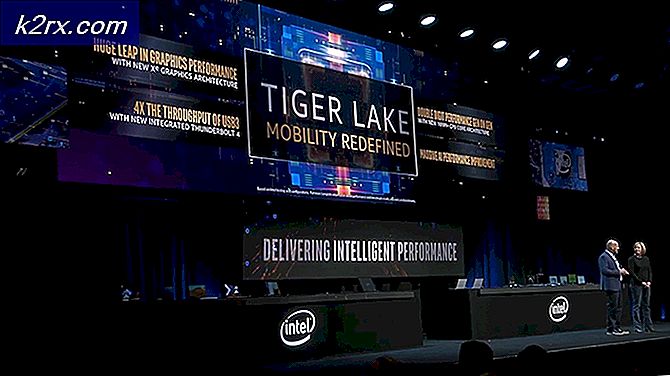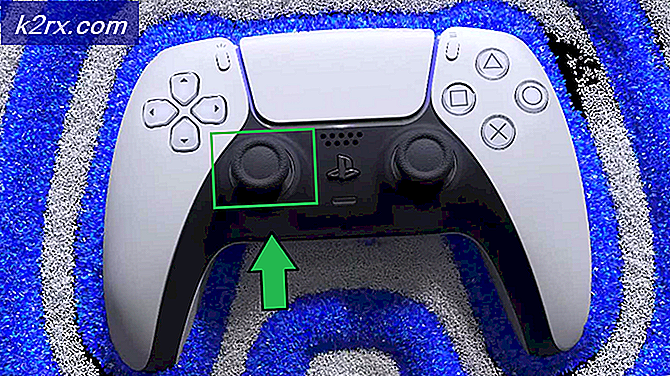Sådan kommer du i gang med webudvikling på Android
Webudviklere sidder ikke altid foran en computer eller en bærbar computer for den sags skyld. Nogle gange er de på farten, hvad enten det er pendling eller rejser til ferie. Men som mange digitale medarbejdere vil bevidne, betyder ferie ikke altid at være 100% arbejdsfri, nogle gange kan vi ikke lade være med at snige et par linjer kode eller opdatere en blog, mens vi slapper af på en strand. Selvfølgelig til bragende formål.
At udføre webudviklingsopgaver på en Android-telefon er fuldstændig gennemførlig. Hvis du virkelig ville, kunne du oprette hele websteder fra bunden, samtidig med at de var perfekt mobilvenlige (fordi du bygger på en mobilenhed!). I denne artikel vil vi vise dig nogle tip og apps, der maksimerer din webudviklingseffektivitet på Android-enheder.
Tilslutning af en cPanel til Android
Til administration af din hosting via cPanel er der en officiel cPanel-app. Der er adskillige tredjeparts cPanel / WHM-apps i Google Play-butikken, som du kan eksperimentere med, men af sikkerhedsmæssige grunde foretrækker jeg at holde fast i den officielle cPanel-app.
Download appen og start den, og tryk derefter på det grønne + ikon for at tilføje en ny konto. Konfigurer det derefter med dine cPanel-legitimationsoplysninger med følgende info:
- Navn: Dette er til navngivning af kontoen på cPanel-kontoen, eksempel 'Konto 1'.
- Adresse: Domænet eller værtsnavnet på den server, du vil oprette forbindelse til. Du har brug for et gyldigt SSL-certifikat.
- Service: Vælg hvilken tjeneste du får adgang til på denne konto (cPanel, WHM, webmail).
- Brugernavn: Dit brugernavn hos din webhostingudbyder.
- Adgangskode: Også til din webhost-udbyder.
- EasyLogin: Giver dig mulighederne for adgangskode, pin, mønster eller fingeraftryksadgang.
Det er vigtigt at vide nøjagtigt, hvilken serveradresse der skal tilføjes, afhængigt af din webhost. Webhosts kan have forskellige adresser at tilføje, afhængigt af nøjagtigt hvilken server de er vært for dig på, så dobbelttjek din introduktions-e-mail fra din valgte webhost.
Hvis du ikke bruger en adgangskodeadministrator til noget andet, anbefaler jeg stærkt at bruge en i det mindste til dit cPanel-login. Mange af de populære antiviruspakker til Android inkluderer adgangskodeadministratorer, så tjek nogle af sammenligningerne på AV-Best for at se, hvad der passer til dig (for eksempel Avast vs Bitdefender).
Android Code Editors til webudvikling
Selvom du muligvis ikke får alle de dybeste funktioner i en pc-kodeditor som Notepad ++ eller Sublime Text, er der nogle gode kodeditorer tilgængelige til Android, der giver dig mulighed for at udføre webprogrammeringssprog som HTML, JavaScript, CSS og andre. Der er masser af kodeditorer tilgængelige til Android, så jeg vil fremhæve dem, der er mest populære for webudviklere specifikt.
AIDE Web: Et af de ældste webdev-værktøjer til Android, det er en fuldgyldig IDE til webudvikling i HTML, CSS og JavaScript. AIDE Web understøtter færdiggørelse af kode, hvilket er super nyttigt, hvis du ikke bruger et OTG-tastatur, realtidsfejlkontrol, og det har også interaktive lektioner til at opfriske dine kodningsfærdigheder.
AWD (Android Web Developer): En anden funktionsrig kodeditor, der understøtter PHP, CSS, JS, HTML og JSON sprog. Den har kodehøjdepunkt, kodefuldførelse, en søg-erstatningsfunktion, som også understøtter regulære udtryk. Du kan også samarbejde om projekter via S / FTP / S og WebDAV. Åh, og Git-integration er altid rart.
WebMasters HTML Editor Lite: En kildekodeditor, der sømmer det grundlæggende, den understøtter HTML, CSS, JS og PHP. Det har også en indbygget fil explorer og FTP server support. Det er en meget let app, der ikke er fyldt med mange funktioner, men som sagt, det sømmer det grundlæggende og er meget hurtig på grund af sin no-frills tilgang.
Yderligere Android-apps, der er nyttige til webudvikling
Her vil jeg liste op nogle apps, der er meget nyttige for webudviklere, hvad enten det er til kontrol af webstedsstatistik, stedskode eller anden praktisk funktionalitet, der ikke nødvendigvis har at gøre med kodning.
Hacker's Keyboard: Hvis du ikke bruger et OTG-tastatur, finder du ud af, at de fleste Android-skærmtastaturer mangler traditionelle fysiske tastaturknapper såsom Tab / CTRL / Escape og normalt ikke understøtter multi-touch til nøgleændringer (såsom at trykke på shift + 2 for at oprette et @ symbol). Hacker's Keyboard emulerer således et komplet tastatur med multi-touch-funktioner.
RemoDB SQL Client: Hvis du er i en nødsituation og har brug for at oprette forbindelse til en ekstern MySQL-database, men ikke er i nærheden af en computer, skal du bare bruge denne app. Det er helt gratis og giver dig mulighed for at oprette forbindelse til MySQL, Microsoft SQL, PostgreSQL og SAP Sybase AES-databaseservere.
Adobe Capture: For den kreative type webdevs tilbyder Adobe Capture CC nogle virkelig nyttige funktioner til at hjælpe med at designe et websted. Funktionen 'Type' giver dig mulighed for at tage et billede af enhver tekst, og den vil derefter prøve at finde den matchende skrifttype. Funktionen 'Farver' giver dig en supplerende farvepalet, der passer til ethvert billede, du uploader, hvilket er meget nyttigt til at generere farvepaletter på dit websted.
Wordpress App: Til administration af et Wordpress-websted tilbyder Wordpress en officiel Android-app. Du kan uploade og planlægge indlæg, se webstrafik, har Jetpack-integration og mere. Administrationspanelet i appen tilbyder ikke alt du ville finde i browserversionen af Wordpress-adminpanelet, såsom installation af plug-ins eller tilpasning af dit websteds CSS, selvom nogle ting bedre gøres på pc.